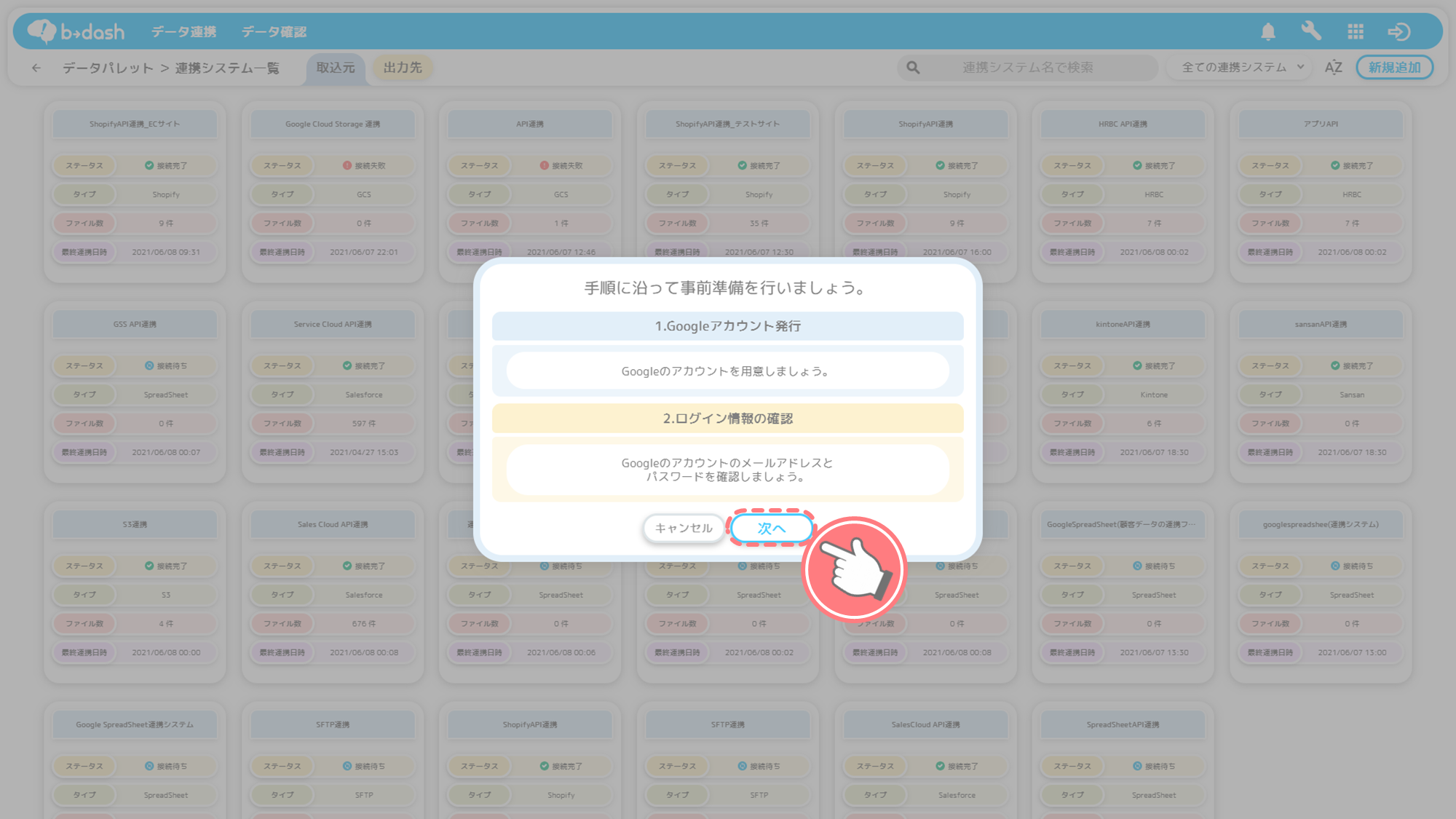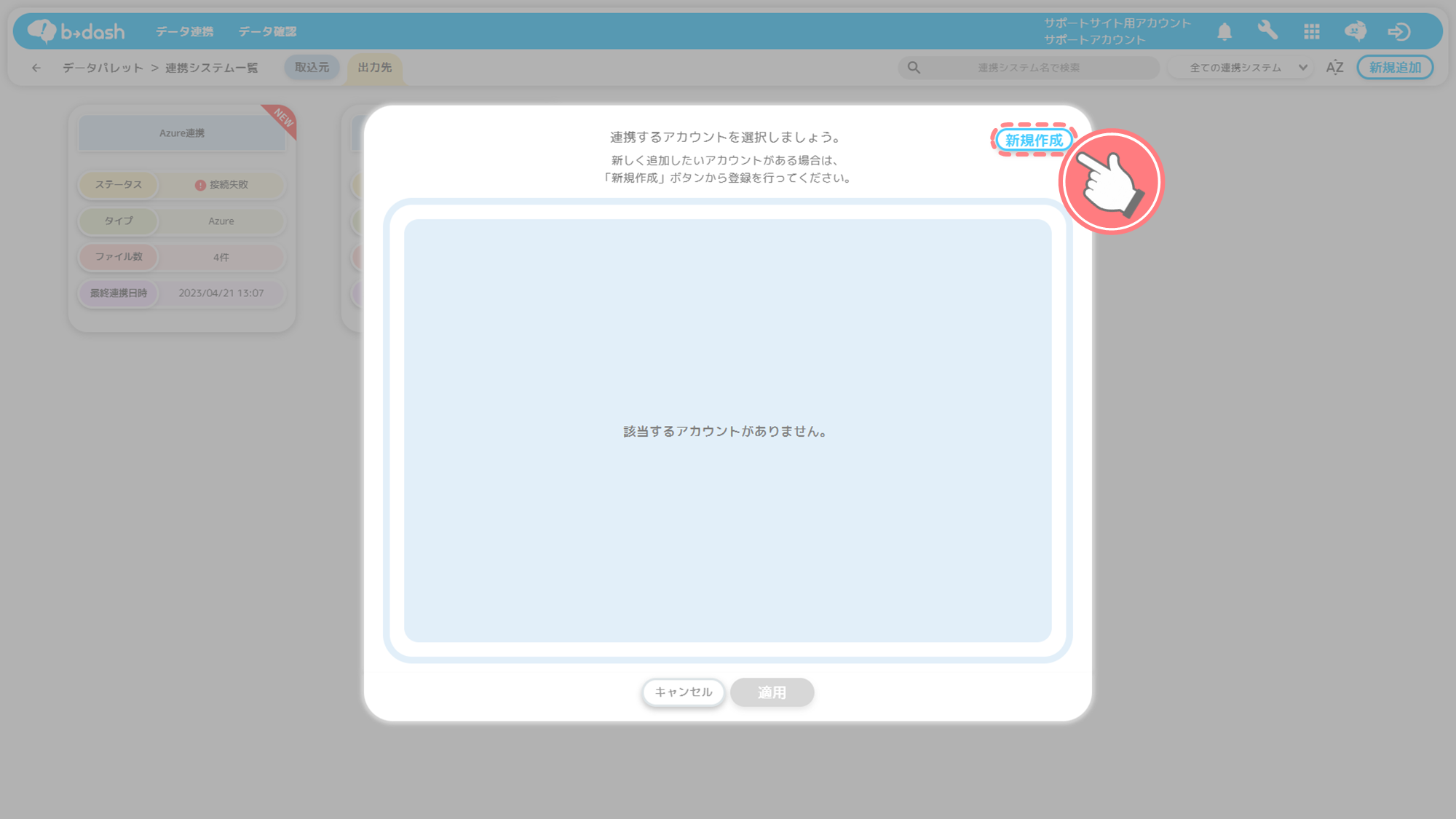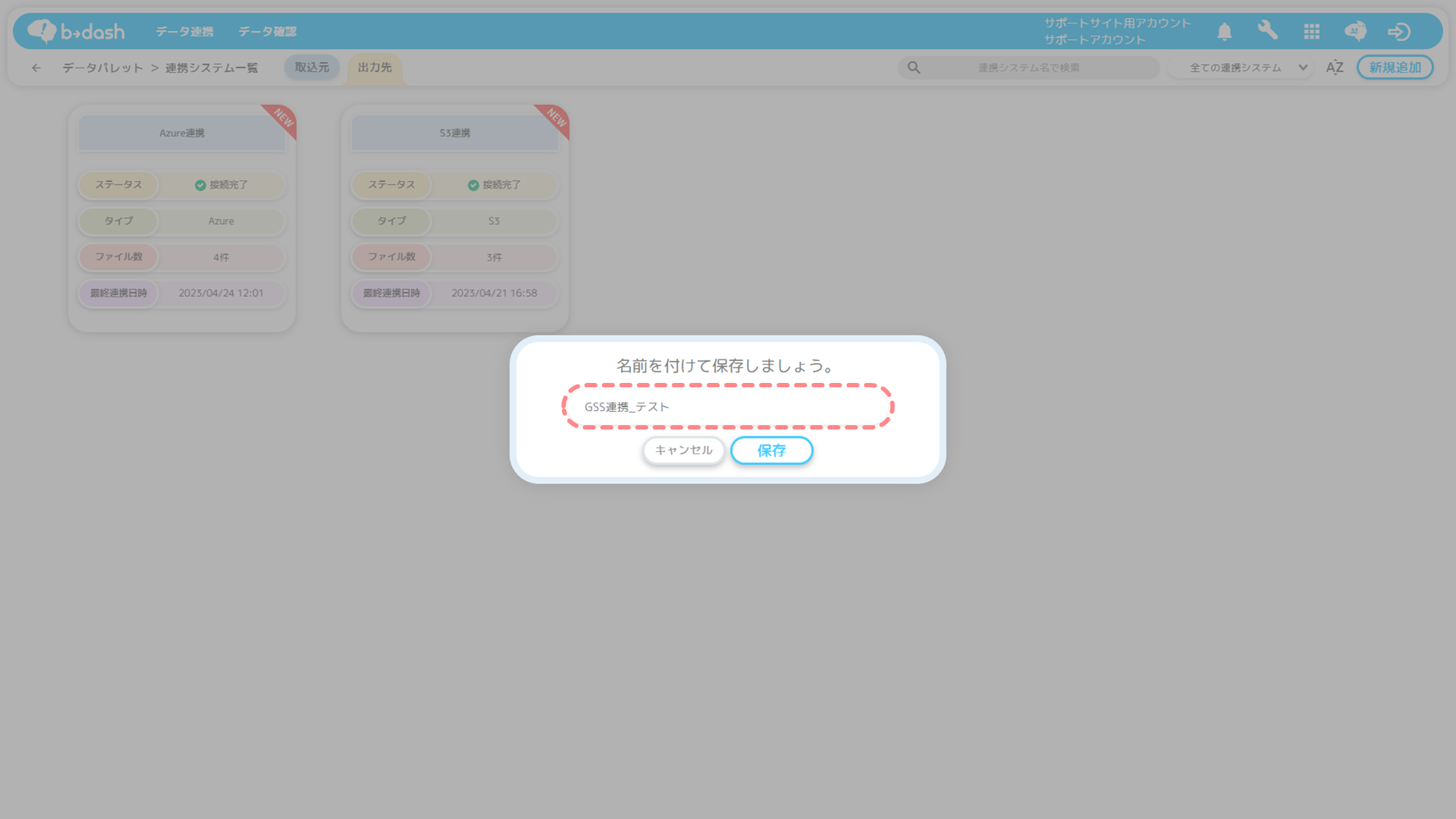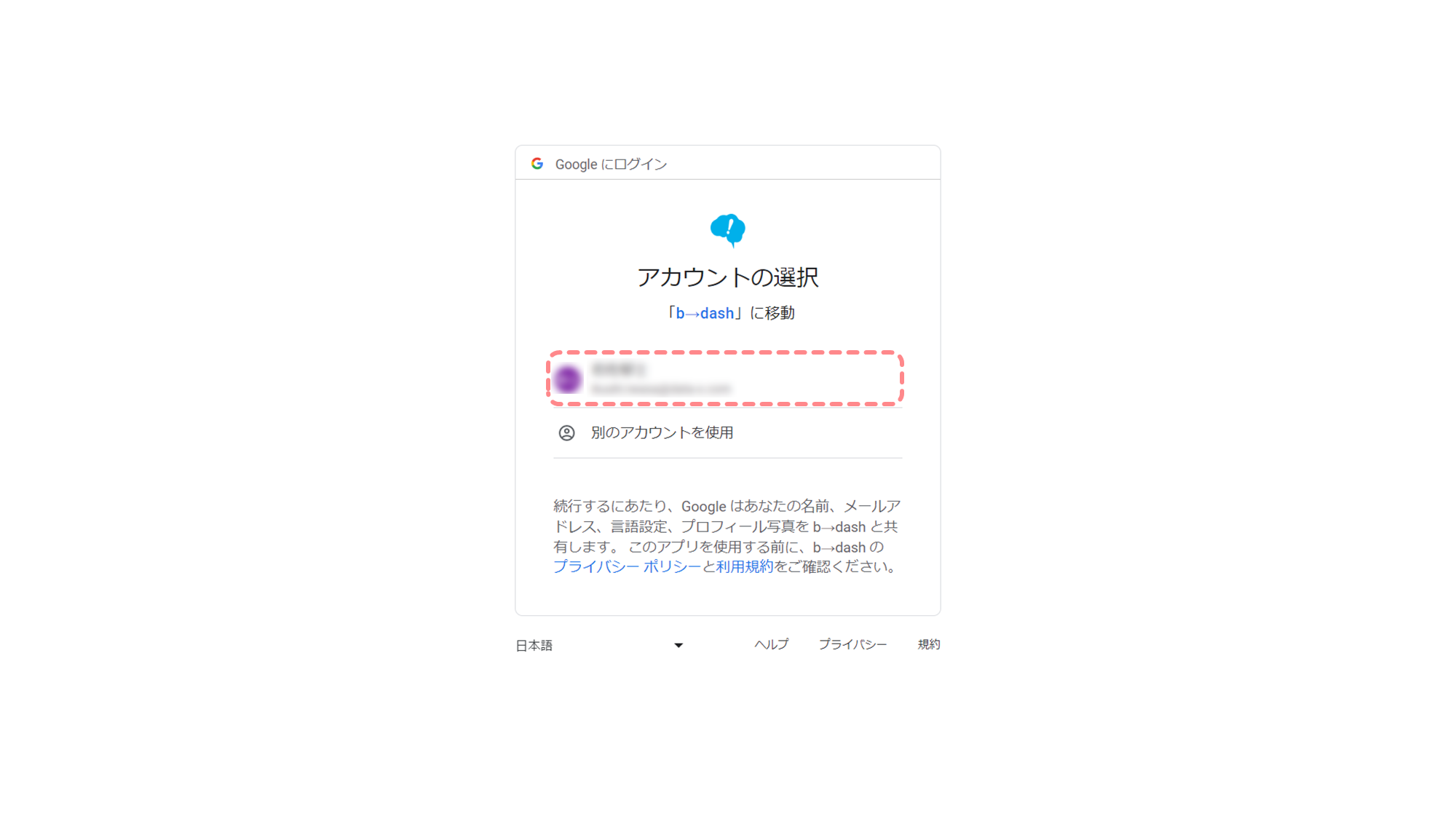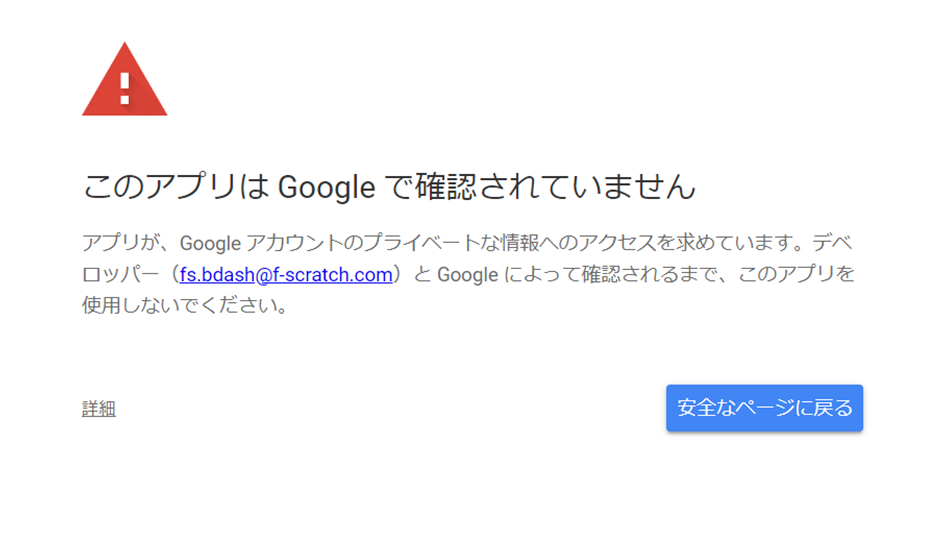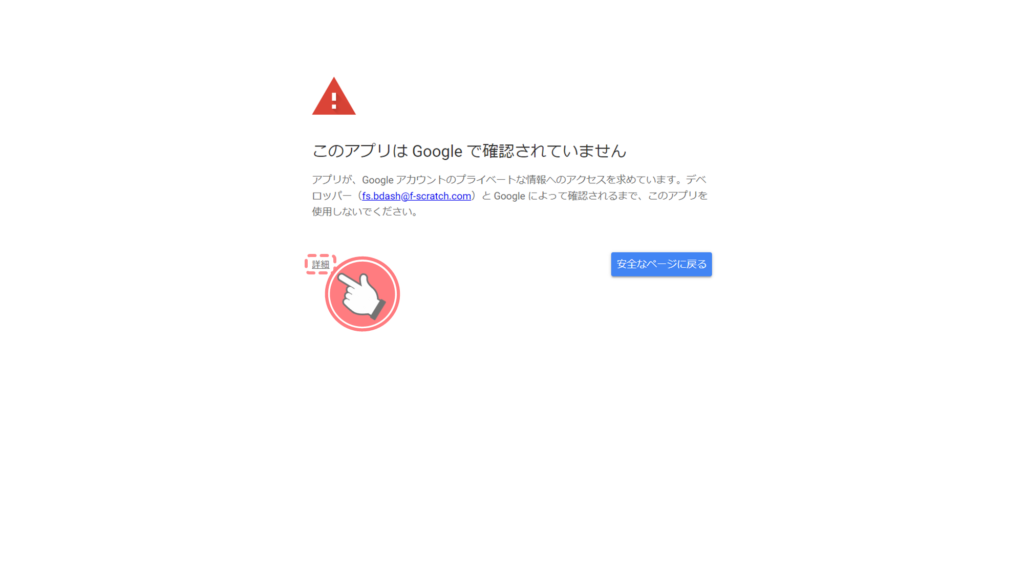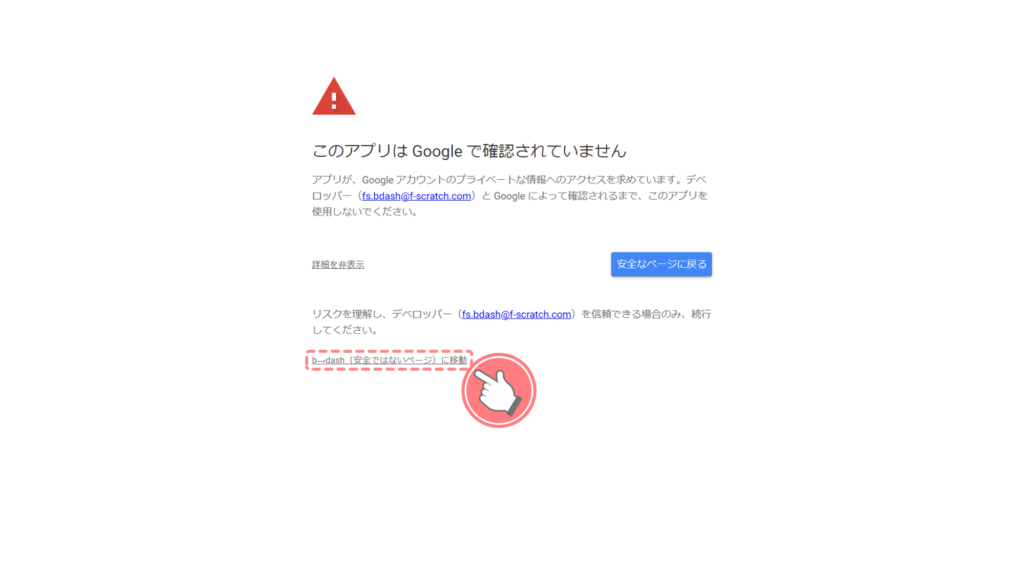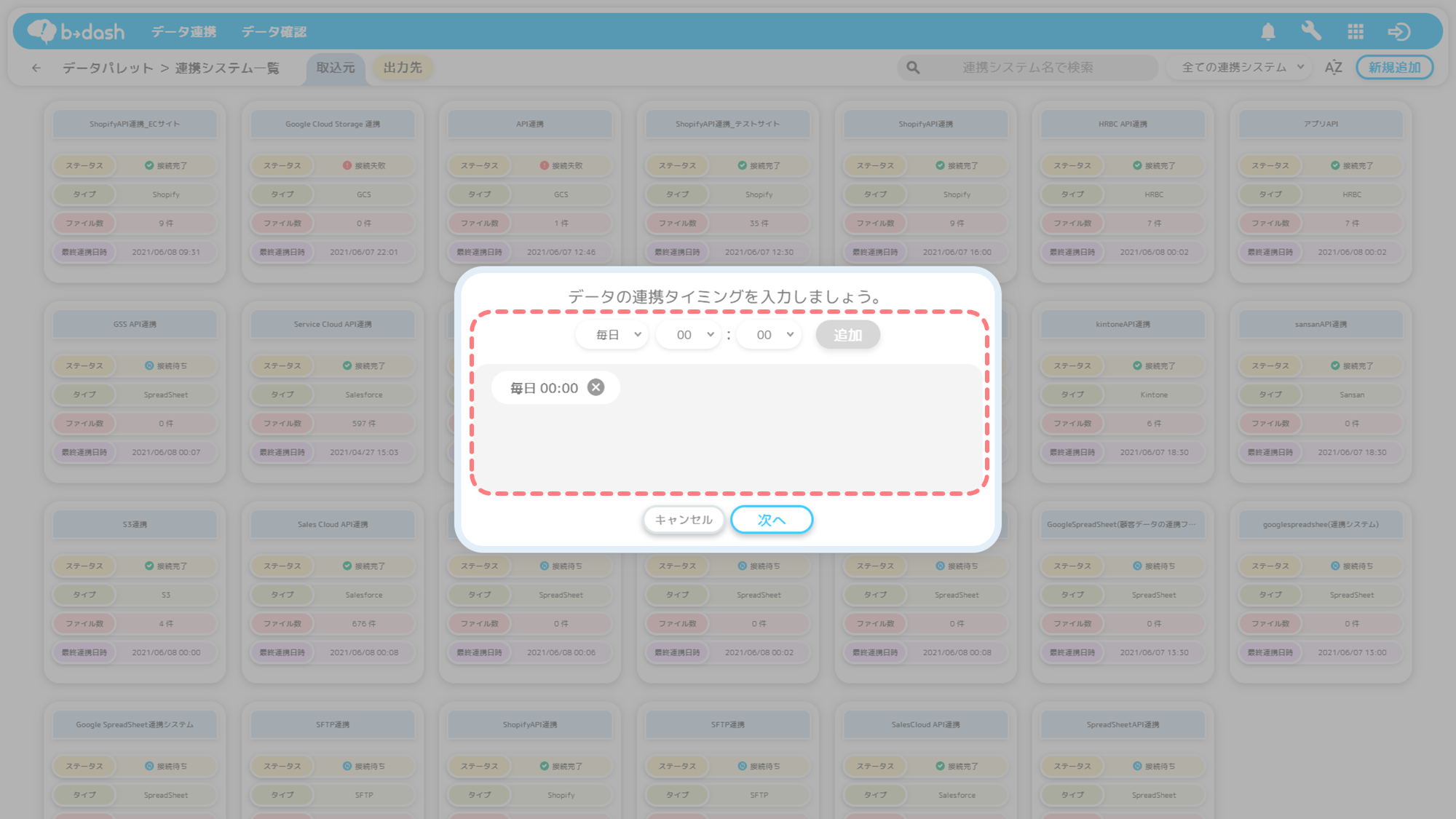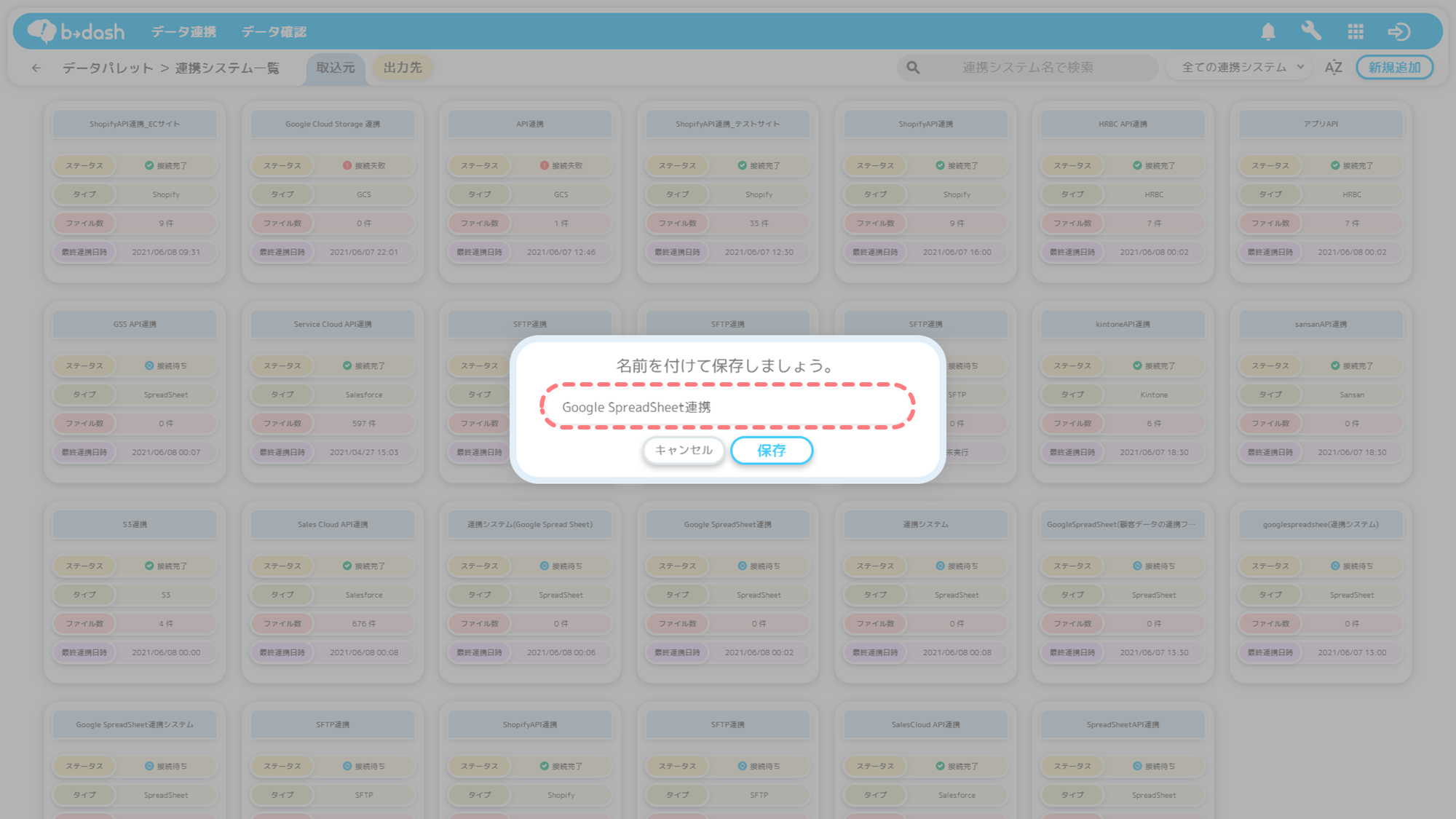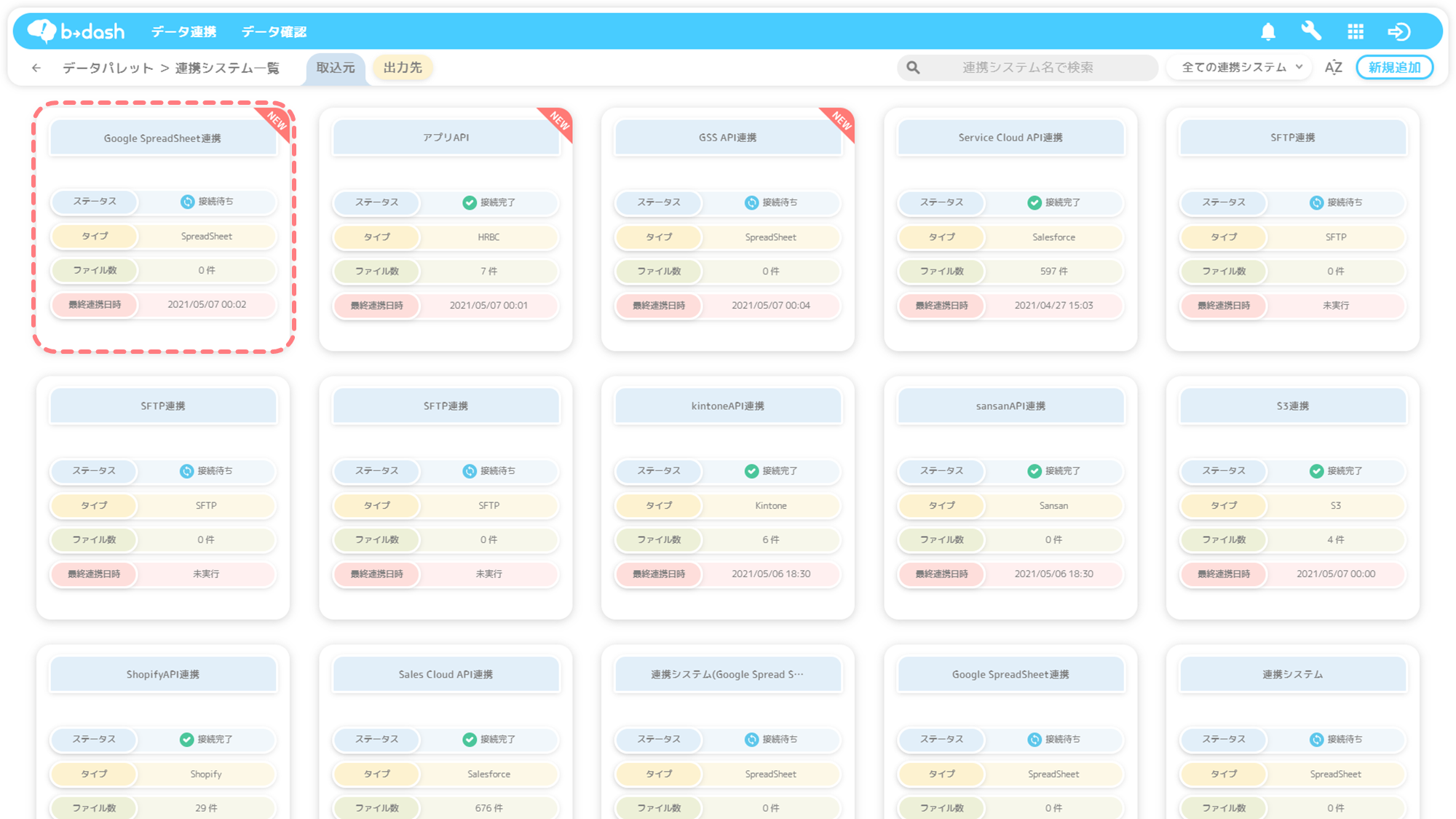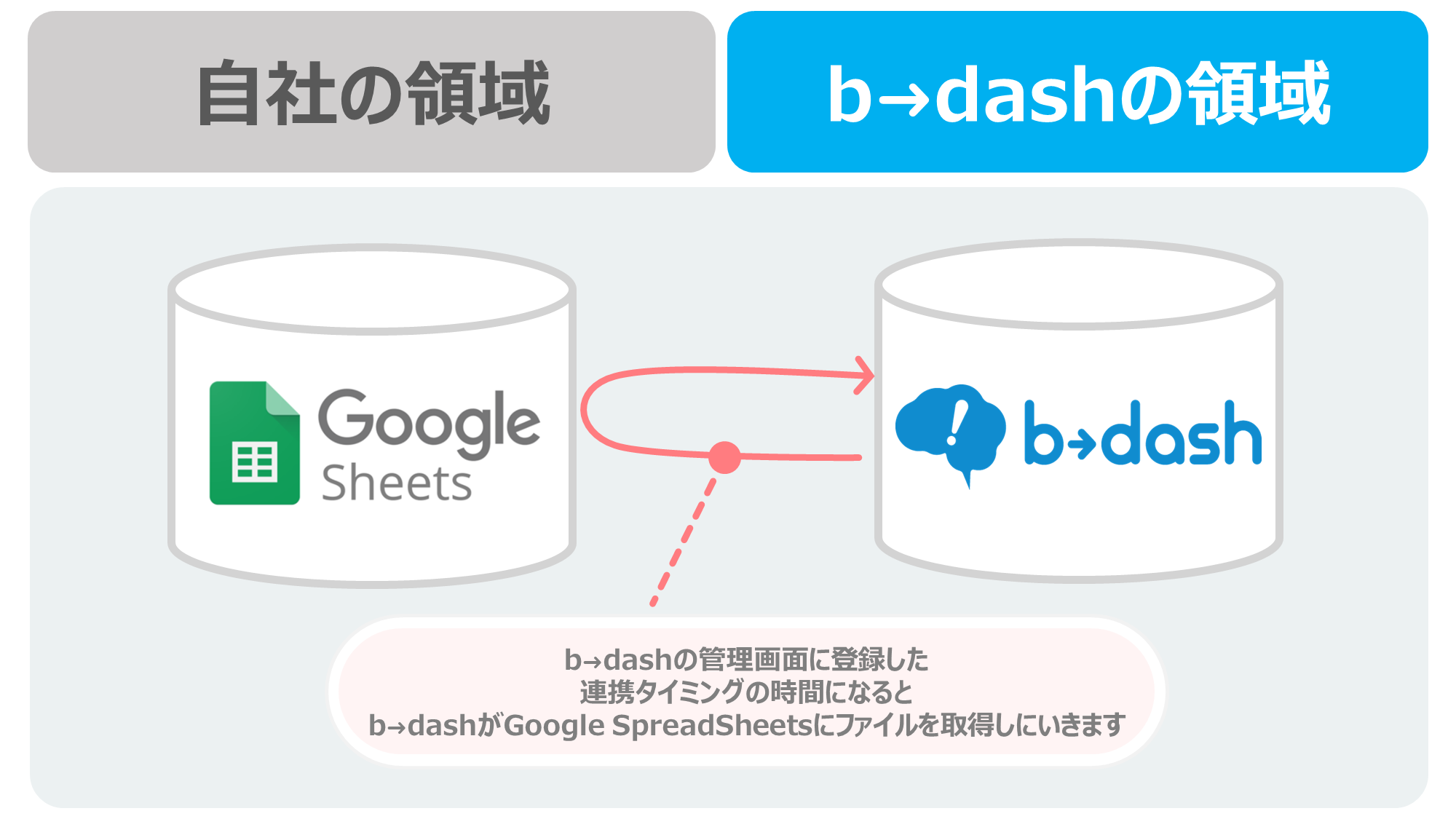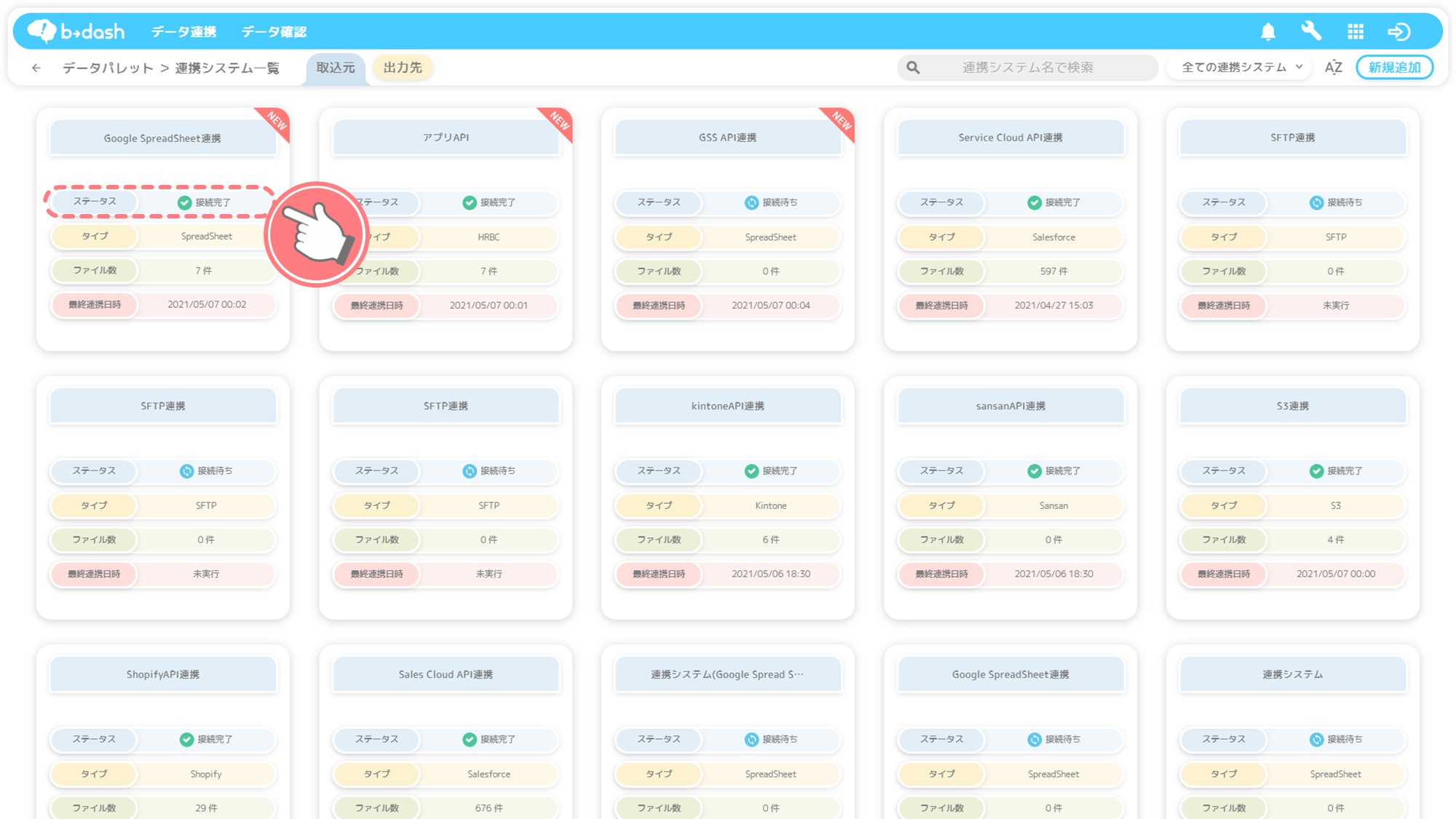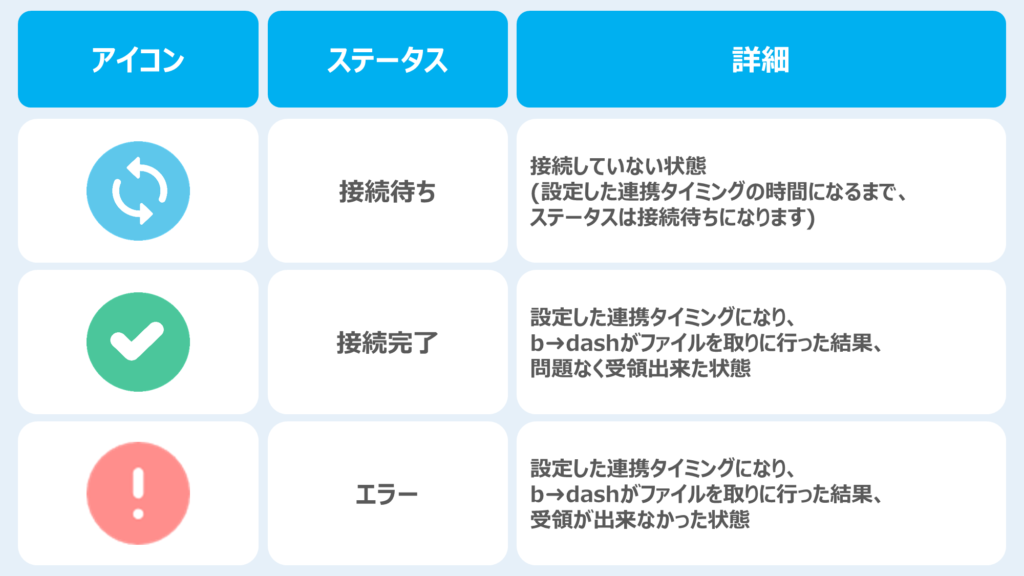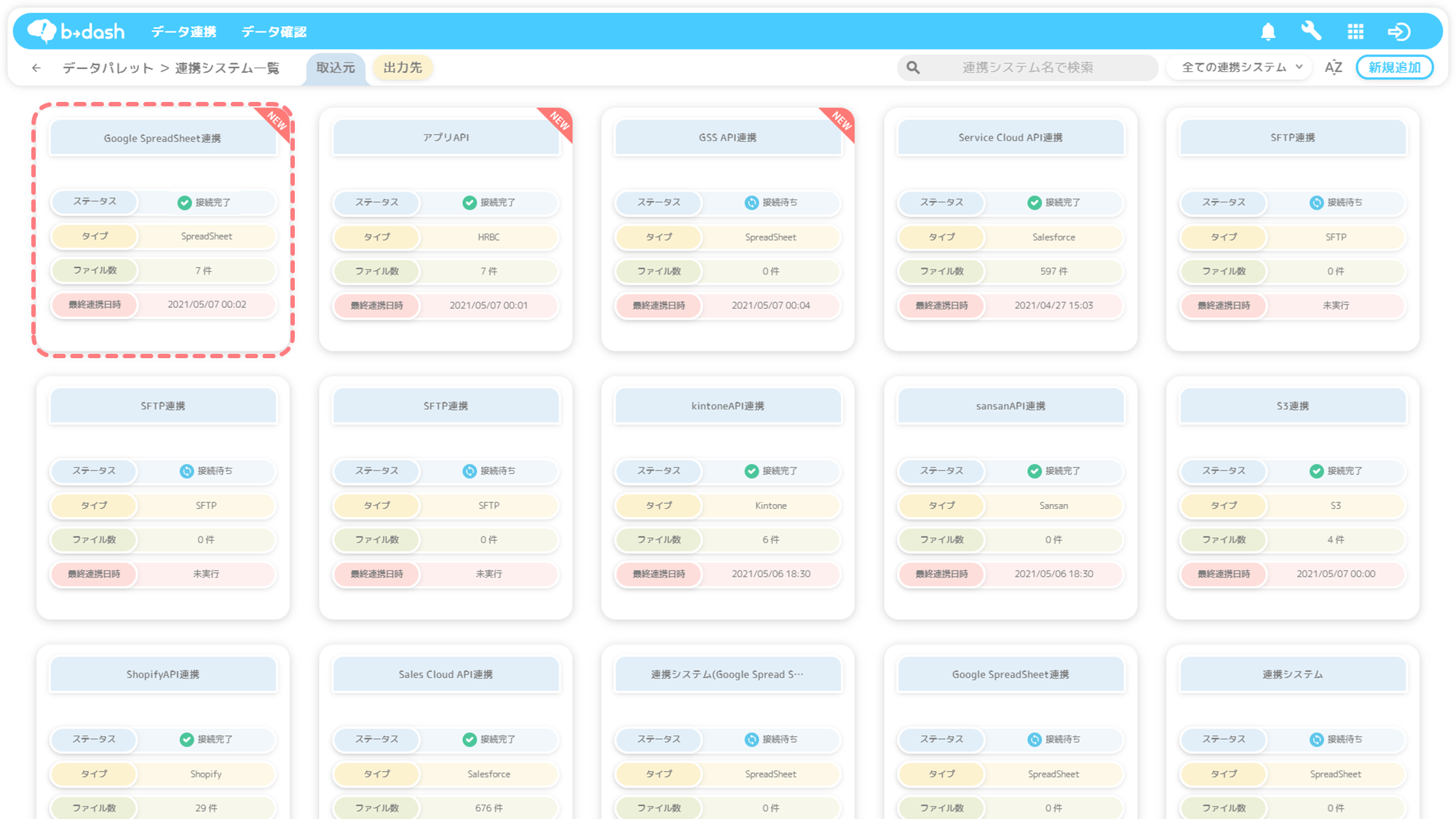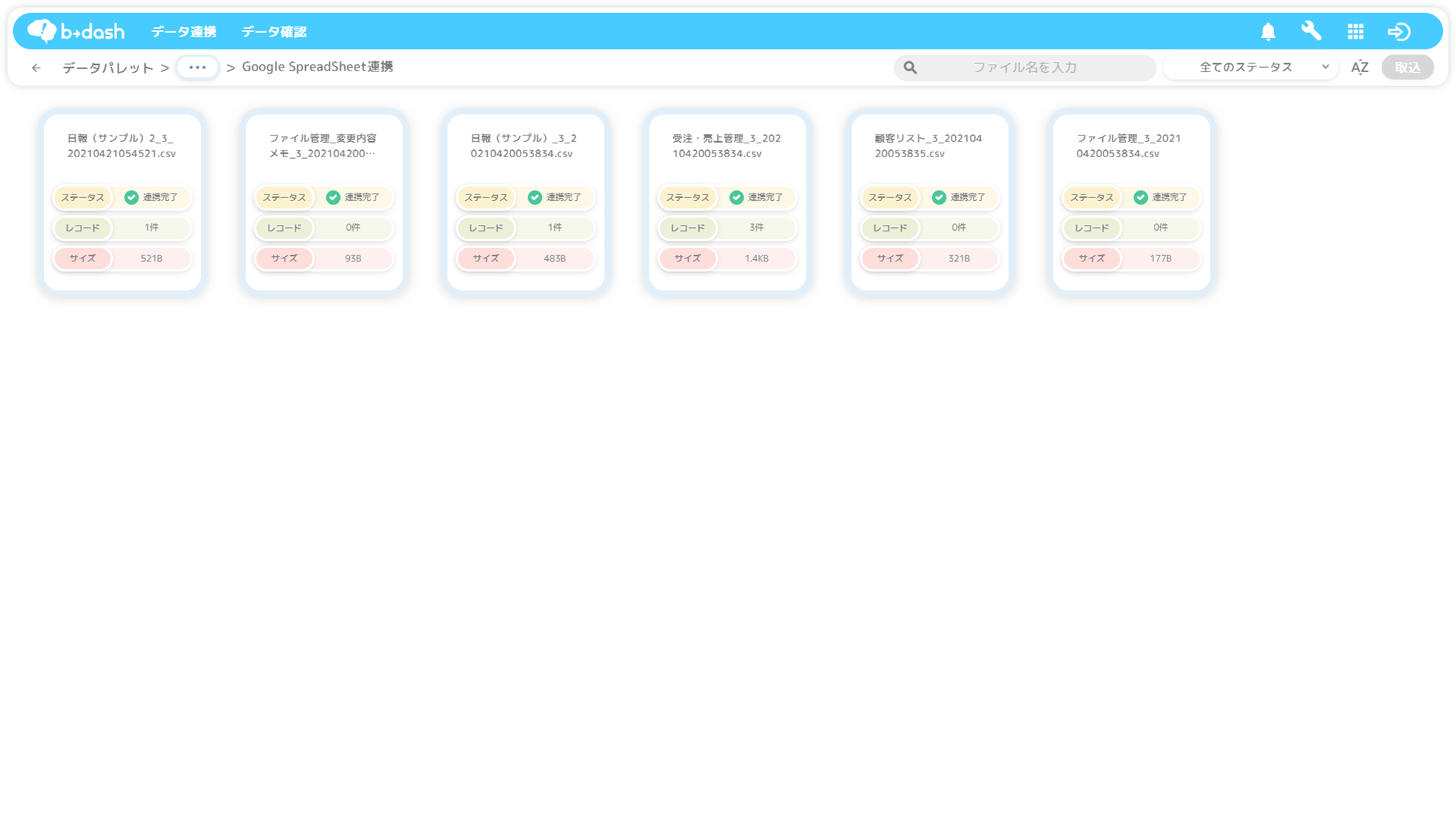はじめに
b→dashへデータを連携するにあたっての全体像や、どのような連携方法があるかを知りたい場合は、まずは以下の記事をご覧ください
b→dashへ接続情報を登録する
「データパレット」をクリックします

「データを連携」をクリックします

右上にある「新規追加」をクリックします

「SpreadSheet」を選択し、「適用」をクリックします

連携対象のシートが多い場合、連携エラーとなる可能性があります
連携対象のシートが『100シート』以上存在している場合、連携エラーとなる可能性があります。
スプレッドシート連携では、連携したGoogleアカウントの「編集権限」「閲覧権限」を持つ全てのスプレッドシートが連携対象となります。連携したGoogleアカウントが編集や閲覧をすることができるシートが『100シート』以上存在していると、連携エラーとなる可能性がありますので、ご注意ください。
また、以下のようなシートを連携した場合も、連携エラーとなる可能性があります。
該当するシートがないかを確認してから、連携を行ってください。
|
# |
連携エラーとなる可能性があるシート |
|
1 |
「円グラフ」や「棒グラフ」といった『グラフ』が存在している |
|
2 |
『ピボットテーブル』が存在している |
|
3 |
レコード数が『10万レコード』以上存在している |
「次へ」をクリックします
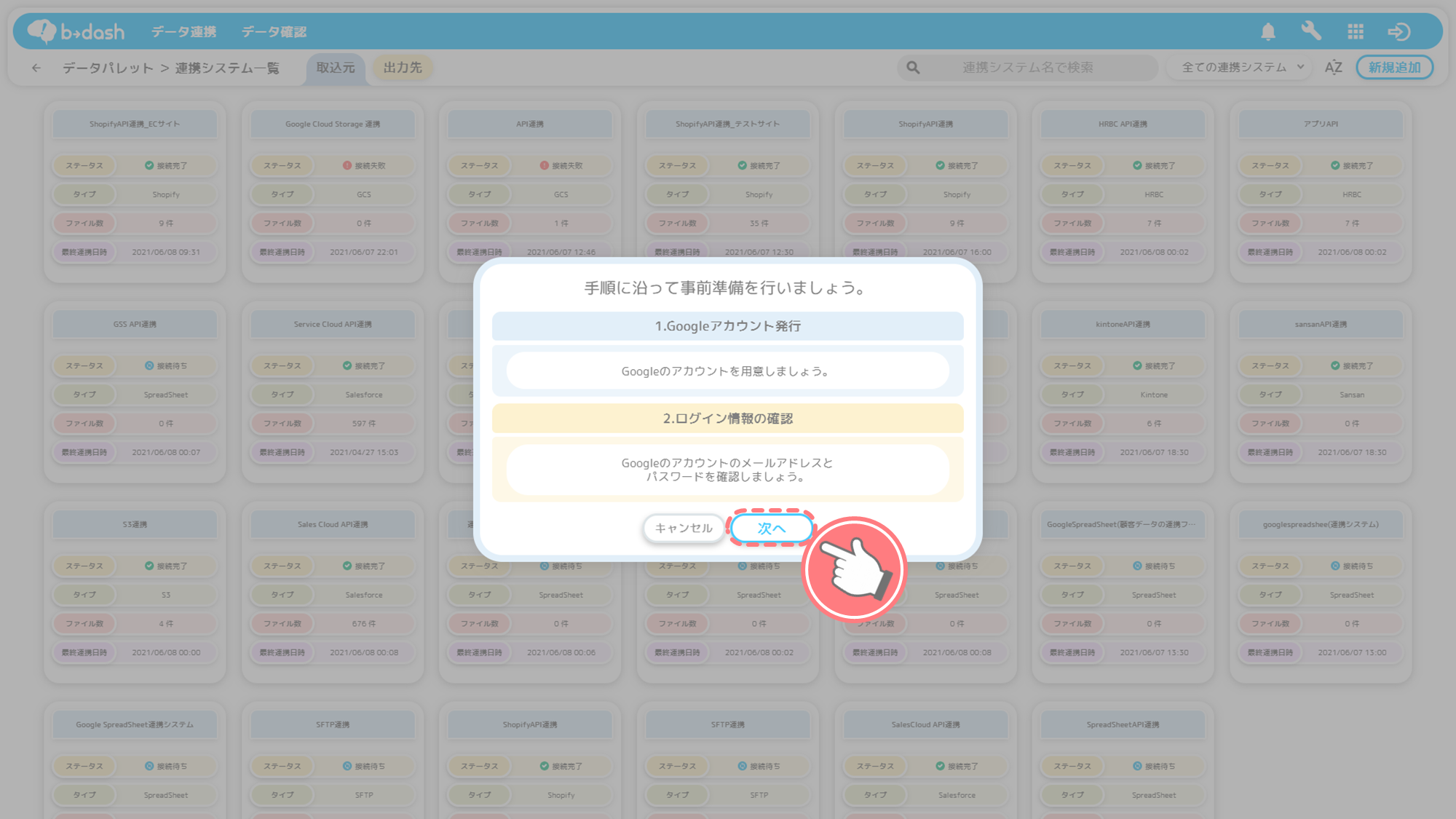
連携するアカウントを選択し、「適用」をクリックします

連携するアカウントを新規作成する場合
Google スプレッドシートとの連携において、連携するアカウントを新規作成する場合は、下記の手順をご参照ください。
「新規作成」をクリックします
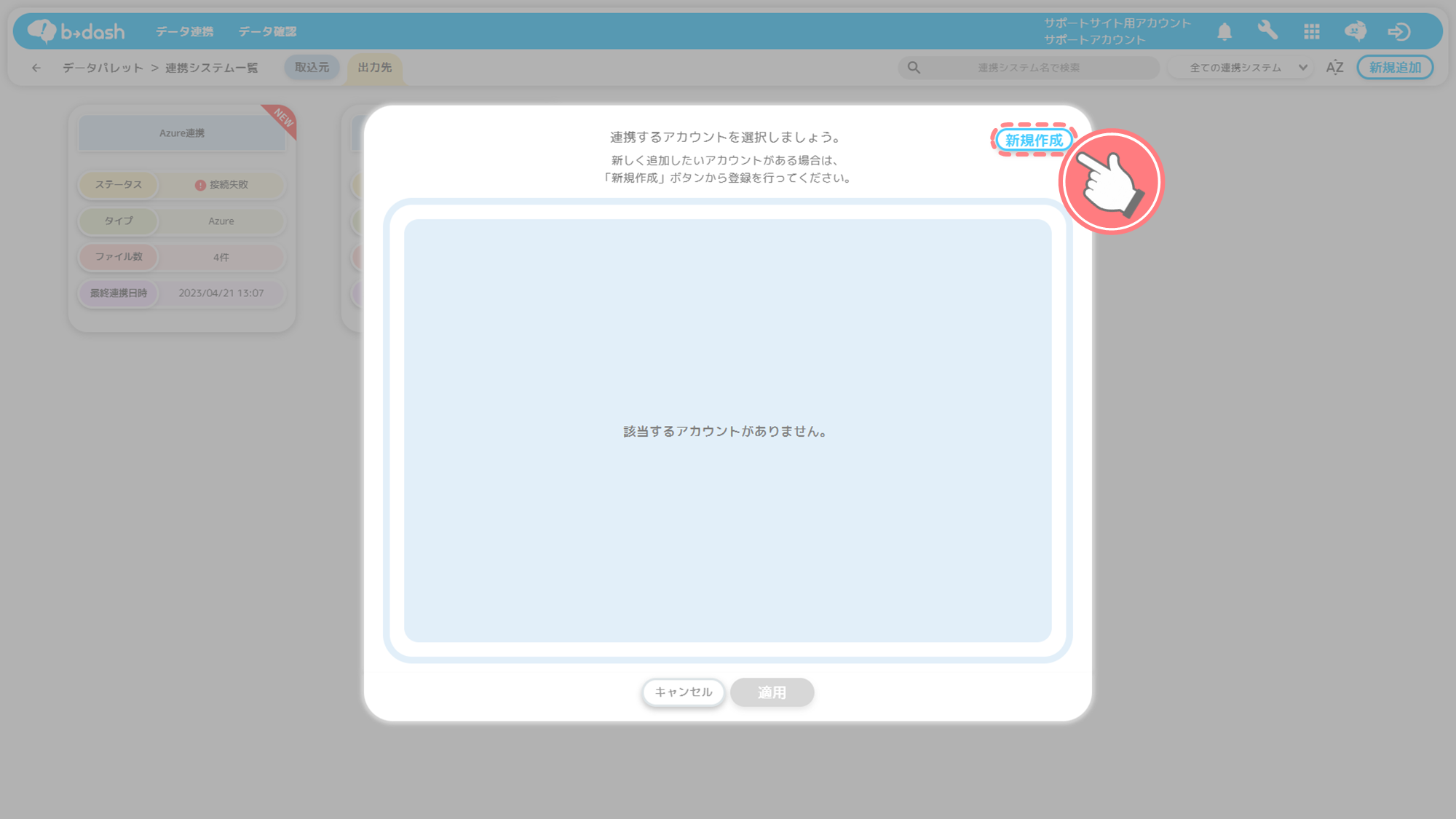
出力設定名を入力し、「保存」をクリックします
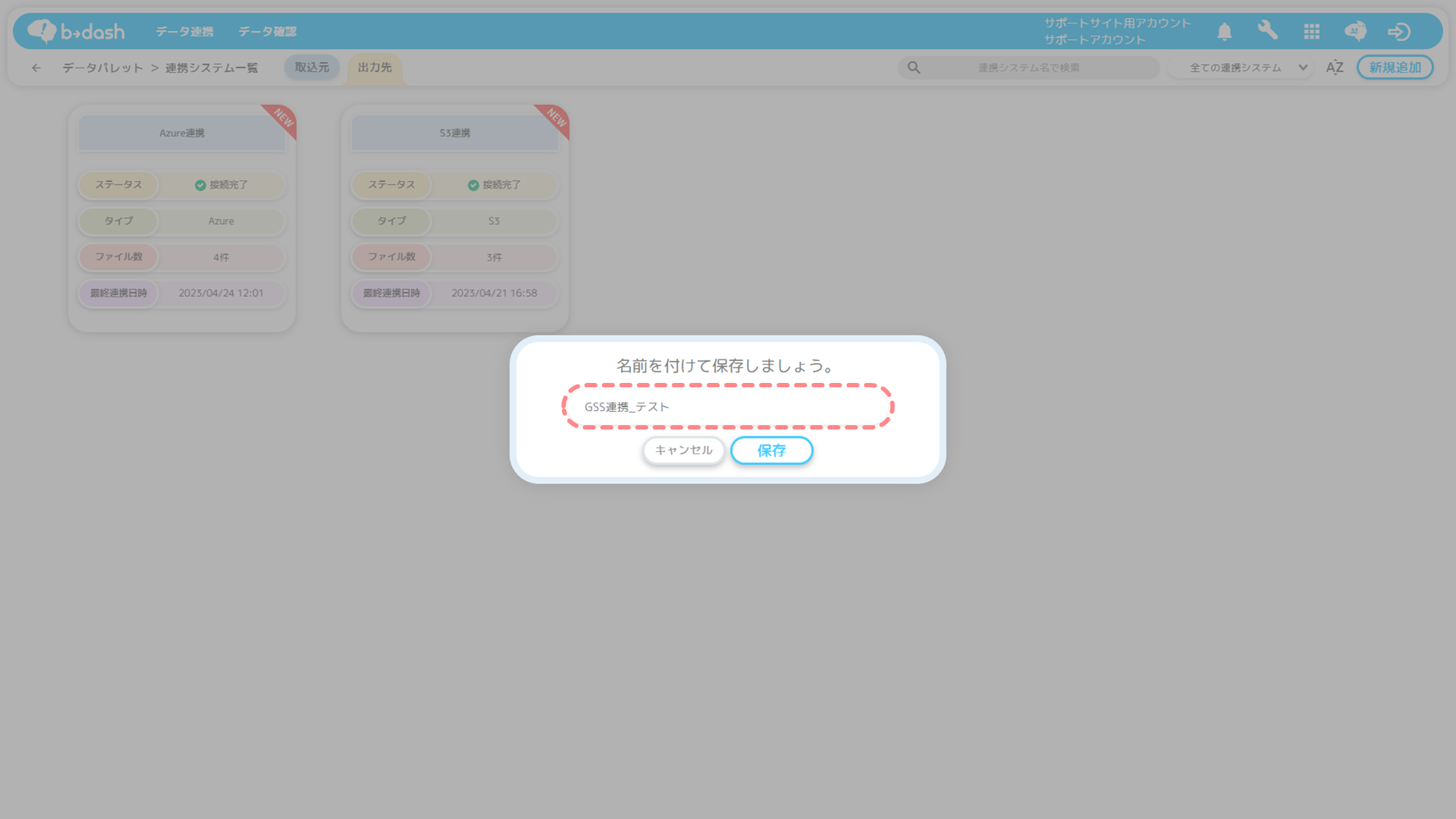
b→dashに連携するアカウントを選択します
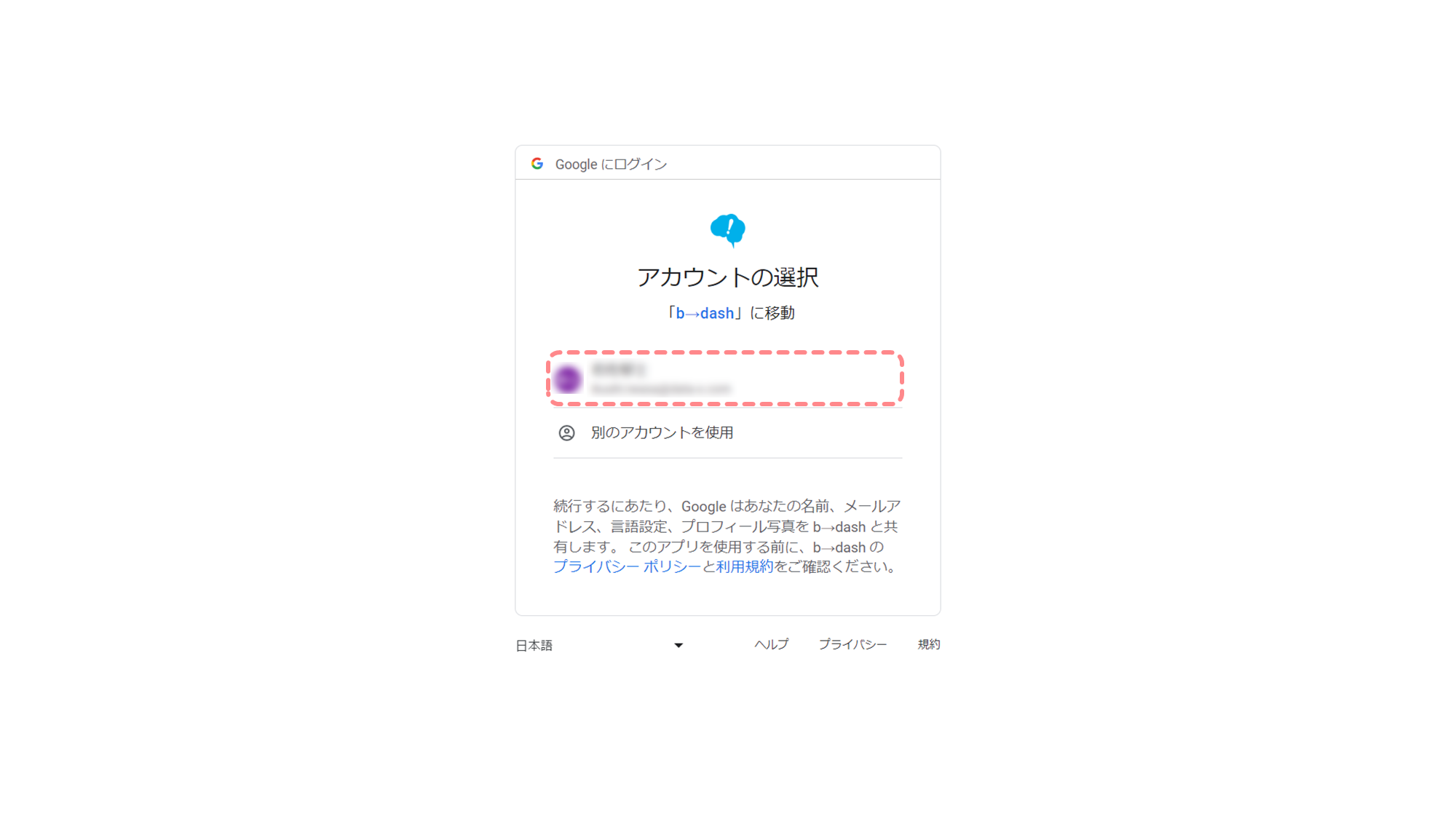
アカウントの選択後、エラーが表示された場合の対処法
b→dashにGoogleアカウントを連携しようとすると、下記の参考画像のようにエラーが表示される場合があります。エラーが表示された場合は、下記の操作を行うことでb→dashと連携することができます。
[参考:表示されるエラー画面]
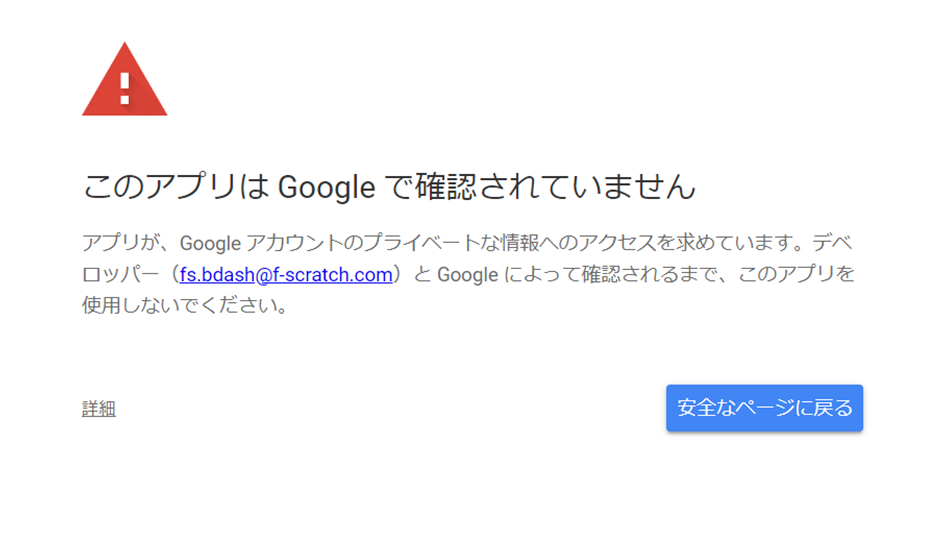
操作手順
「詳細」をクリックします
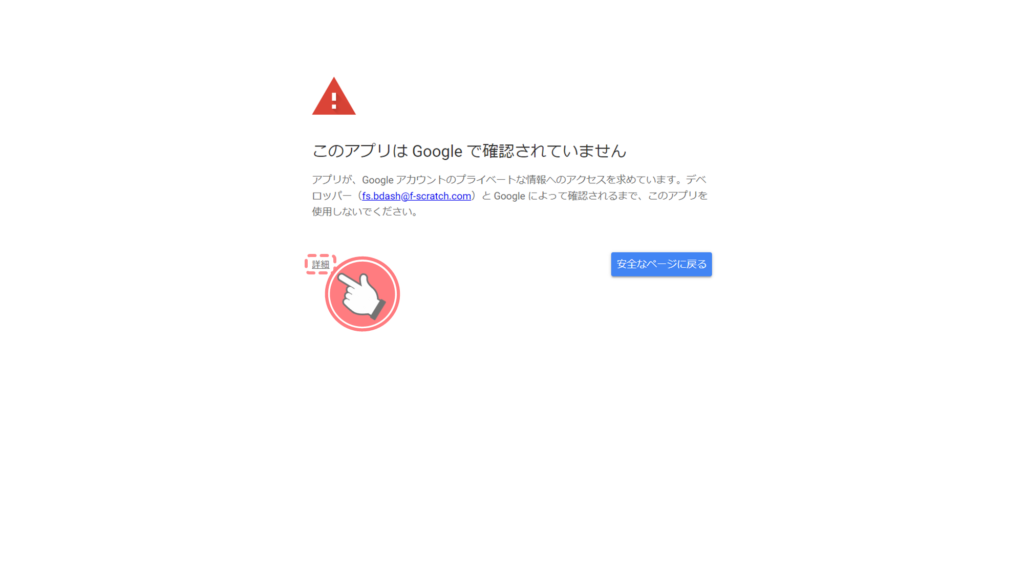
「b→dash(安全ではないページ)に移動」をクリックします
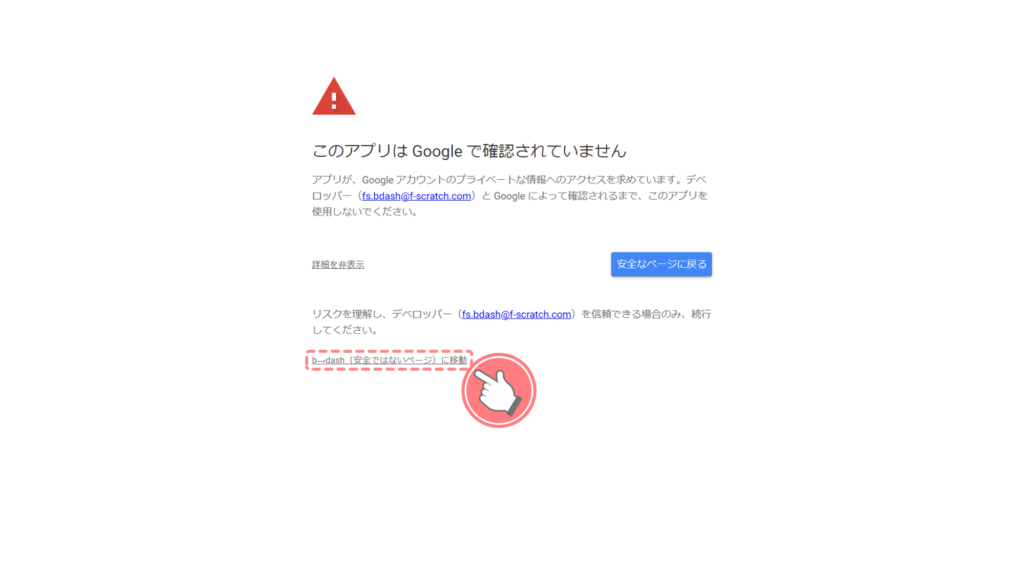
4つの項目にチェックを入れます

「続行」をクリックします

連携頻度と時間を設定の上「追加」を選択し、「次へ」をクリックします
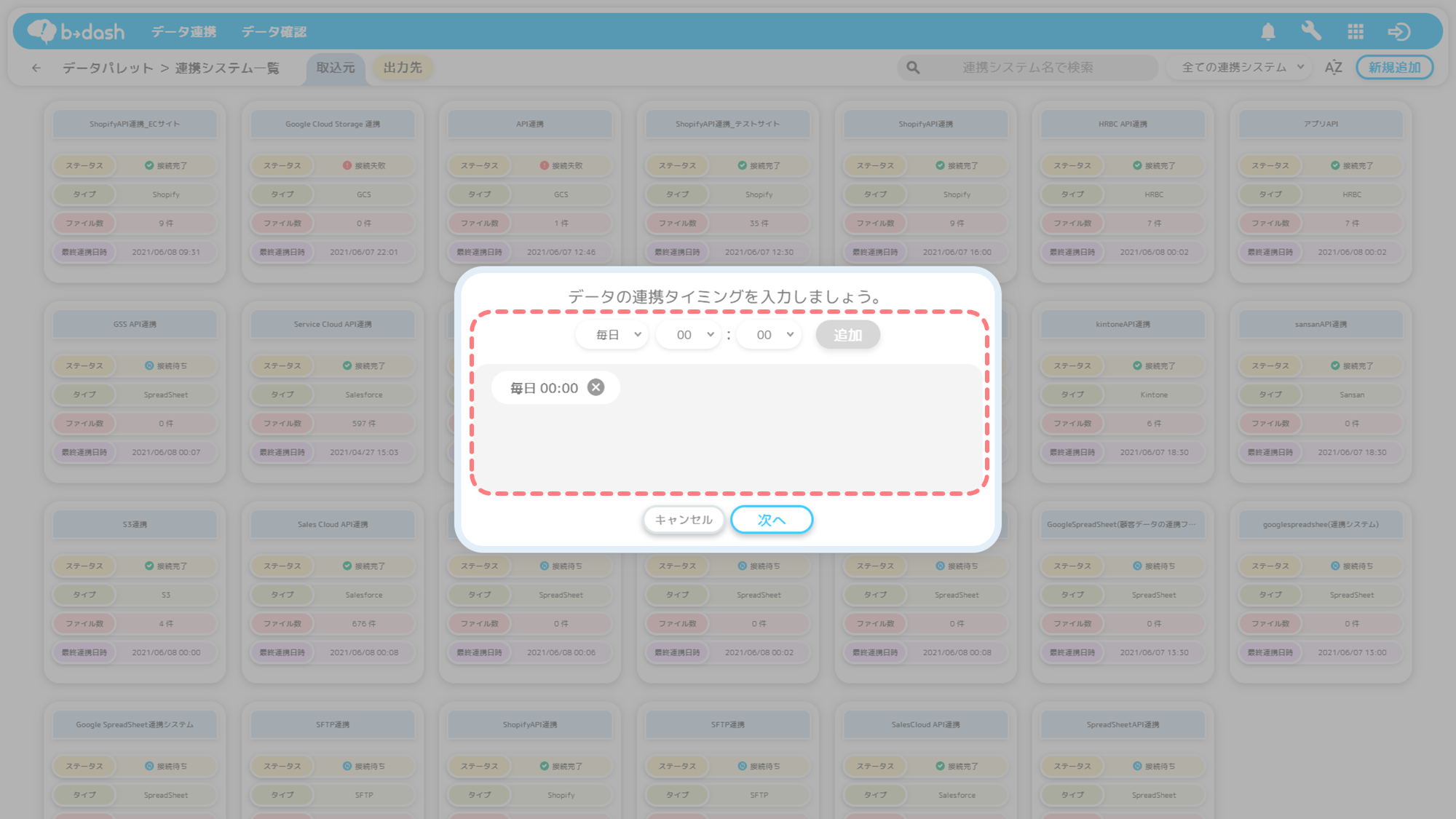
ここで設定した内容に基づいて、連携処理が行われます。連携タイミングは複数設定することもできます!
データファイルの更新方法
SpreadSheet連携で取り込んだデータファイルを更新する場合、取込み済のデータファイルと新たに取り込んだデータファイルの差分のみを取り込む(差分更新)のではなく、取り込み済のデータファイルにあるレコードを全て削除した後に新たに取り込んだデータファイルのレコードを全て取り込む(全件更新)という方法で更新されます。
そのため、SpreadSheet連携で取り込んだデータファイルを用いて施策/分析を行う場合、前述の更新方法を踏まえて、データファイルを更新するように注意しましょう。
名前を入力し、「保存」をクリックします
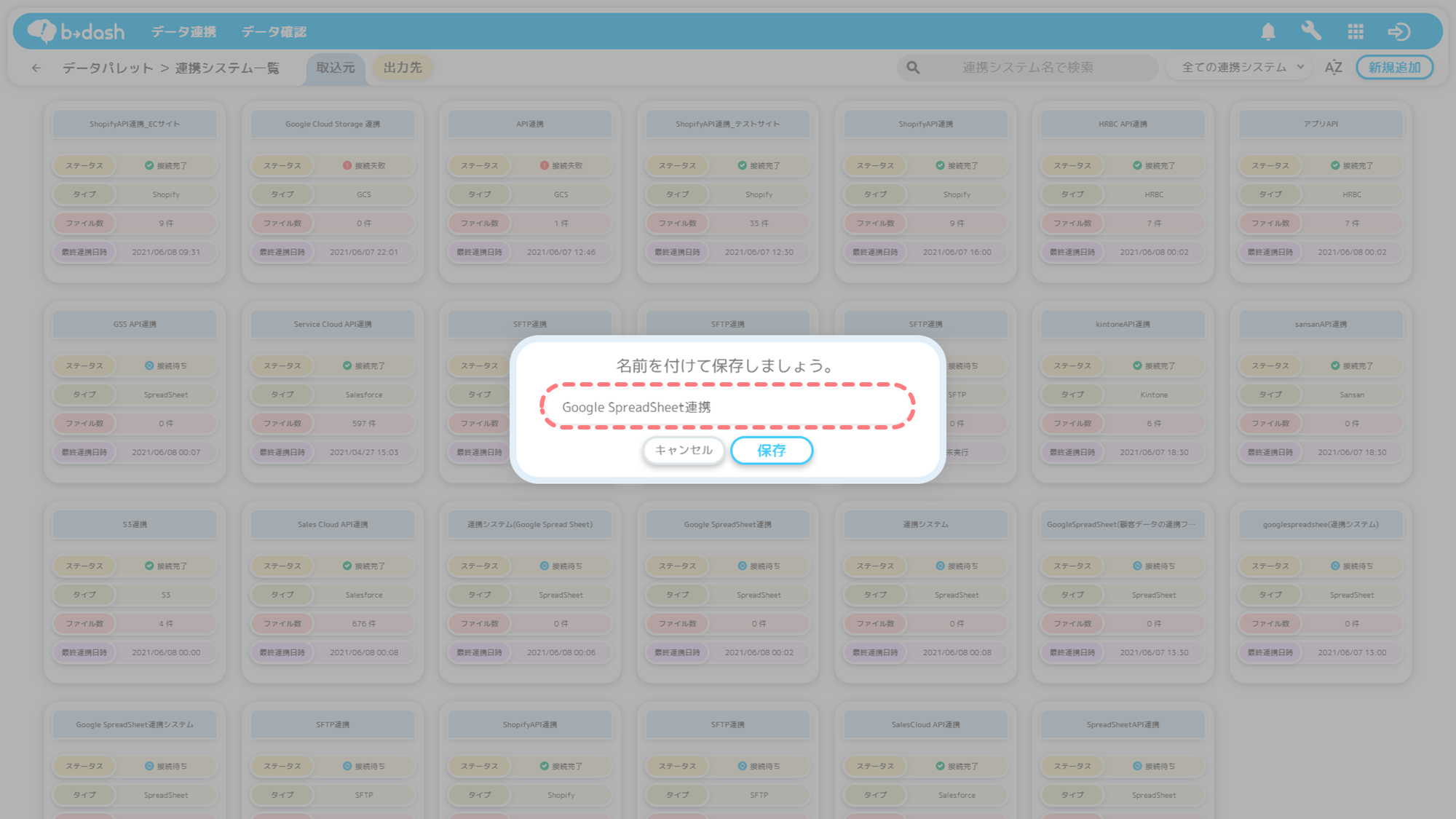
新規作成した連携が画面に表示されます
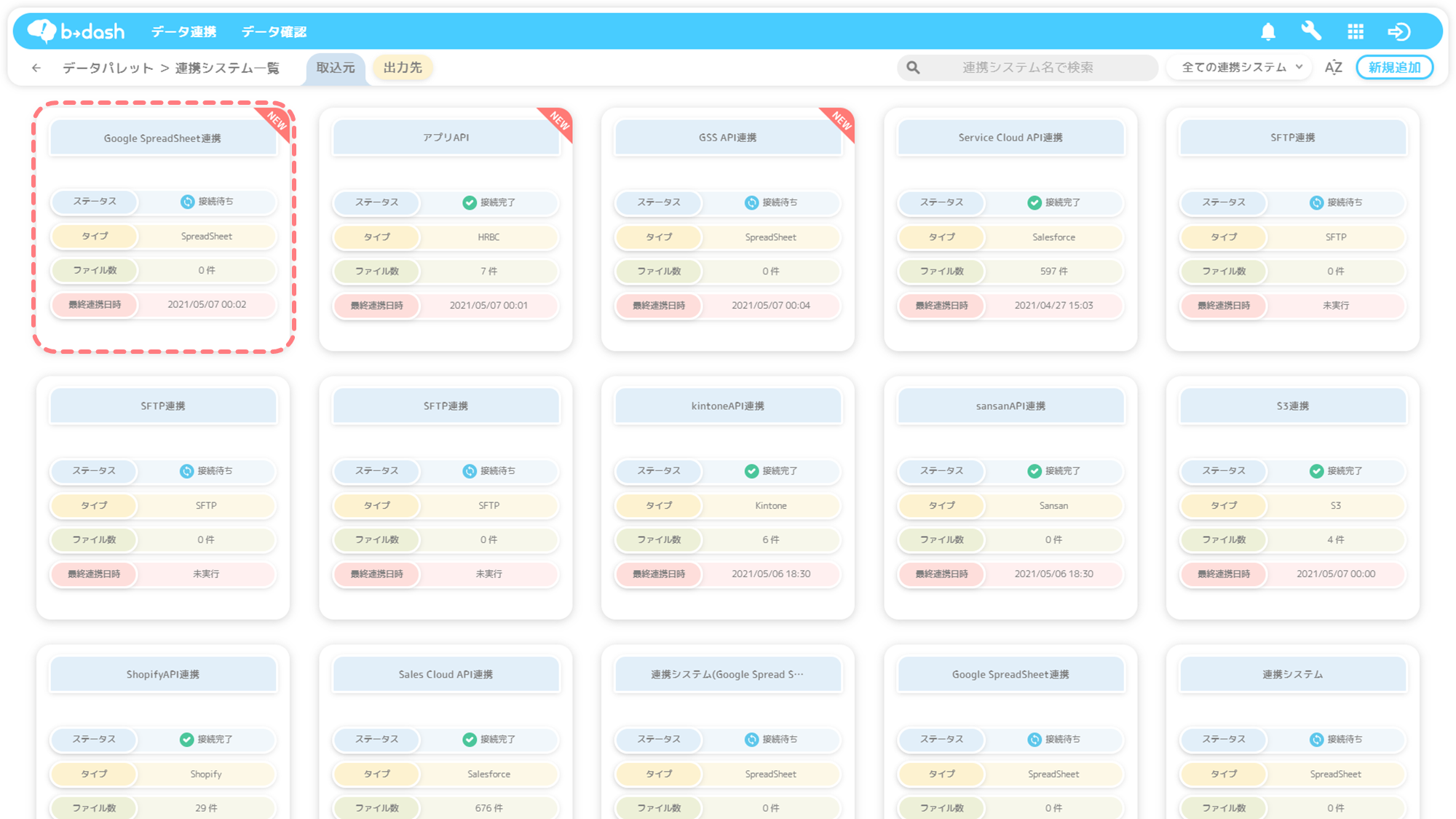
これでGoogle Spread Sheets(GSS)とのAPI連携の設定は完了です!最後に、b→dashへファイルが正常に連携されたかどうかの検証を行います。
接続の検証を行う
b→dashに登録した連携タイミングの時間になると「連携処理」が開始されます
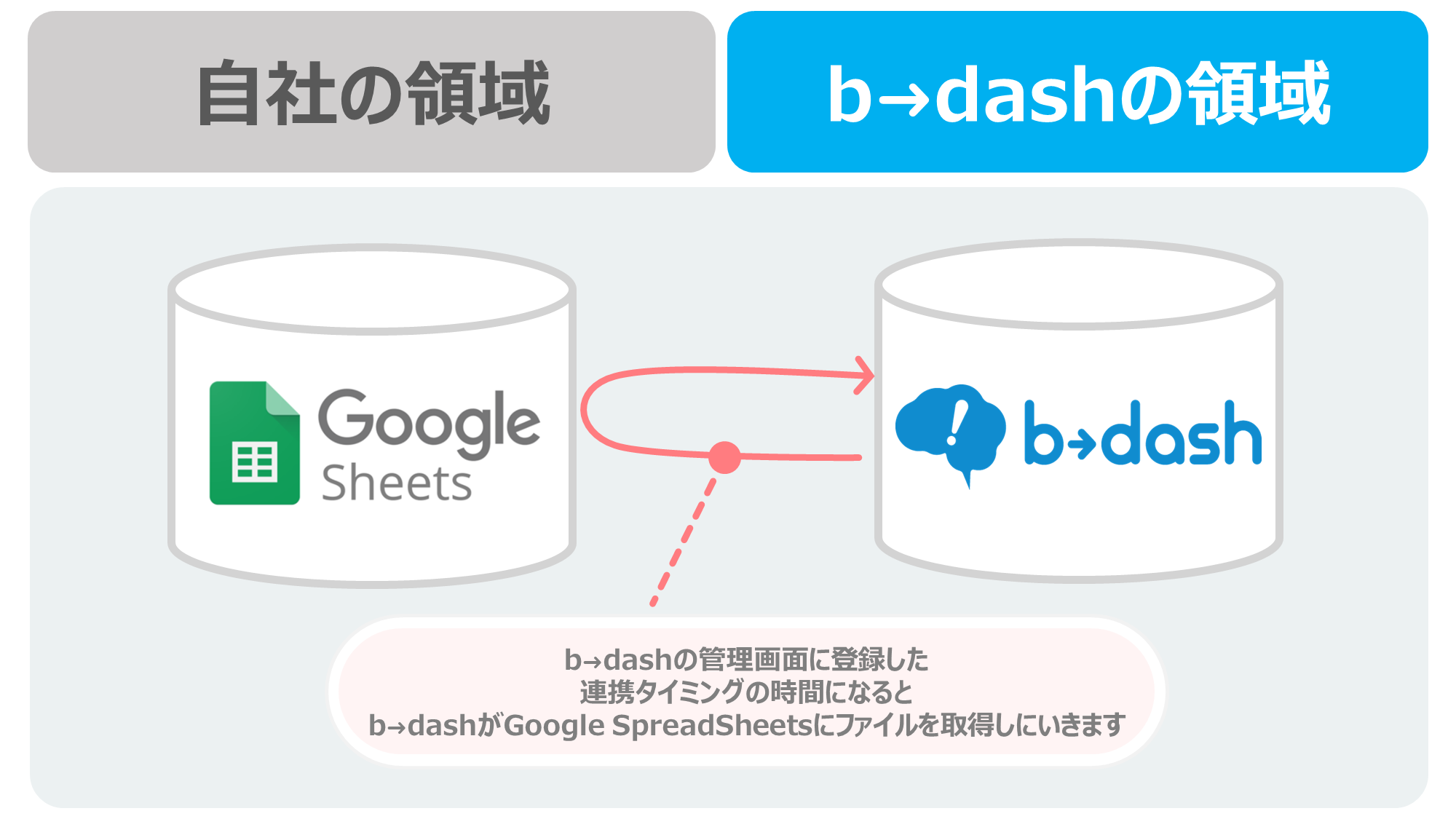
連携のステータスを確認します
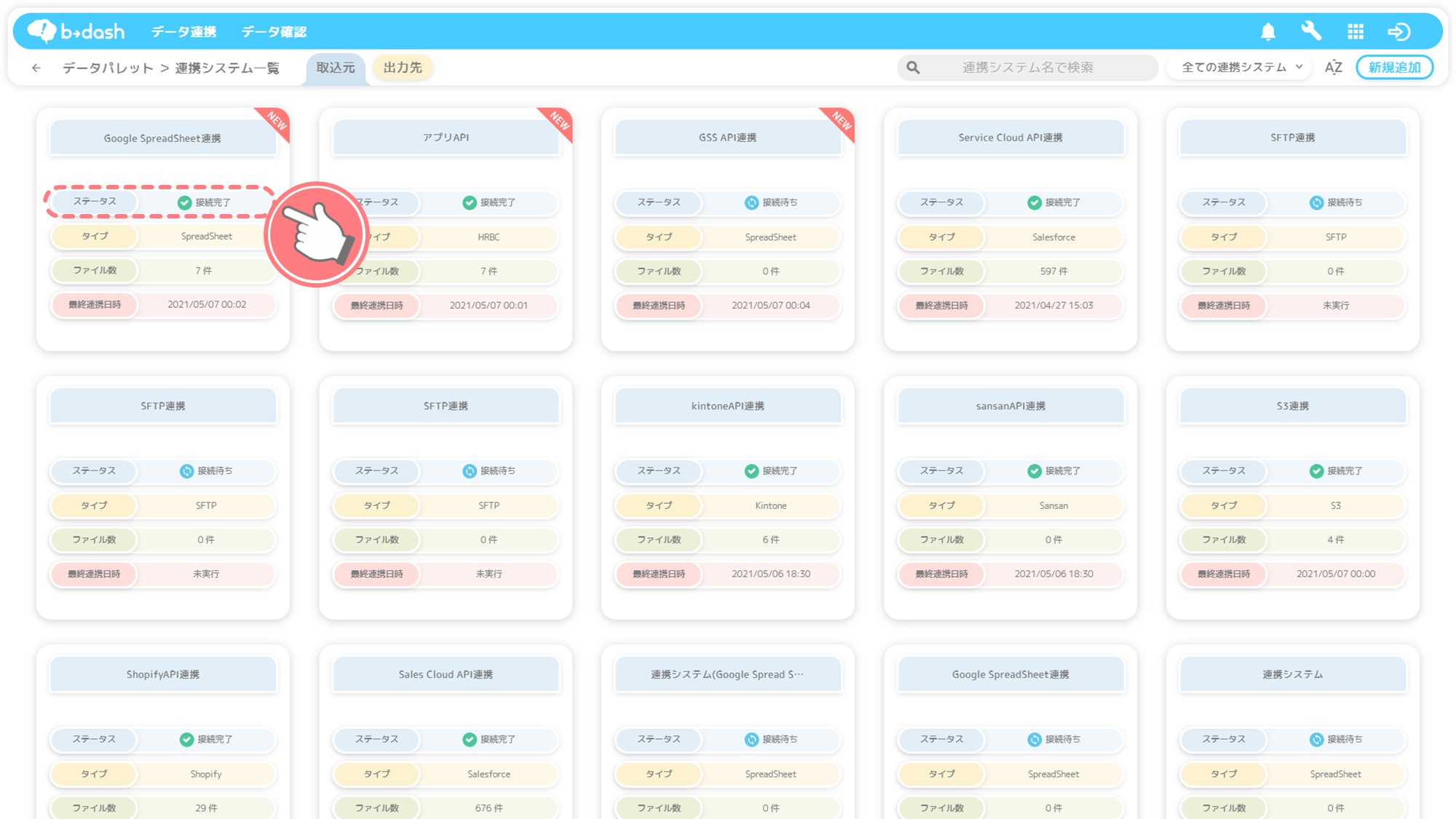
連携のステータスは、アイコンで把握することができます!
API連携でb→dashがデータを受け取る際のステータス
連携したGoogleアカウントを利用したAPIの処理が『1時間以内に1000回以上』実施された場合、「エラー」になる可能性があります。
「接続完了」にならない場合はどうすればいい??
ステータスが「接続完了」にならない場合は、何らかの設定が誤っていると考えられます。以下によくある設定誤りを記載しますので、こちらに該当しないかご覧ください。
|
考えられる原因 |
改善策 |
|
1つのGoogleアカウントに対して、Google SpreadSheet (GSS)連携設定を2つ以上作ろうとしている |
1つのGoogleアカウントに対して、b→dash上で作成できるGSS連携設定は1つのみとなります。
1つのGoogleアカウントで2つ以上のGSS連携設定を作成した場合、ステータスが「接続待ち」から変化することはありません。
また、GSS連携設定を削除し新たに作成したい場合は、b→dash上で連携設定を削除するだけでなく、Googleアカウント側でアクセス権を一度削除し、再度GSS連携を行う必要があります。
【解消方法】
① 使用しているGoogleアカウントにログインした状態で、以下のリンクを開く
https://myaccount.google.com/permissions
② 対象のサードパーティアプリ「bdashで始まるアプリ名」のアクセス権を削除する
③ b→dash上で再度、Google SpreadSheet連携設定を行う |
|
初回連携がまだ実施されていない |
GSS連携設定のタイミングで、連携可能なシートが存在していた場合は連携システムの中にシートが連携されます。
下記の順番で設定した場合、GSS連携設定が作成されたタイミングでシートを参照しにいくため、連携システムの中にシートが表示されます。
① 連携シートを作成
② GSS連携設定を実施
下記の順番で設定した場合、GSS連携設定で設定した連携タイミングでファイルを取得しにいくため、連携システムにシートが連携されるのは設定した連携タイミング以降となります。
① GSS連携設定を実施
② 連携シートを作成 |
|
取込みがまだ実施されていない |
GSS連携は、連携設定で設定した連携タイミングで行われます。
設定した連携タイミング以降にステータスが「接続完了」になっているかご確認ください。 |
|
b→dashに設定いただいたGoogleアカウントでは連携予定のスプレッドシートへのアクセス権限がない |
b→dashに連携可能なシートは下記となります。
連携予定のスプレッドシートがb→dashに連携いただいたGoogleアカウントに対して、下記の権限を保有しているかご確認をお願いいたします。
【連携対象となるスプレッドシート】
・オーナー権限がある
・編集権限がある
・コメント権限がある
・閲覧権限がある
・上記権限を持つ、ゴミ箱の中にあるシート |
|
連携いただいているスプレッドシートのシート数が上限値を超えている |
連携可能なシート数の上限は50を目安としていますが、Google側のAPIの仕様の影響でファイル数が多いとタイムアウトになり連携が失敗になる可能性があるので連携するシート数は少なくすることを推奨します。
【上限数のカウント方法】
スプレッドシート1ファイルの中に、複数のシート(タブ)が存在する場合は、シートの数だけカウントされます。1ファイルに5シートあるファイルの場合、5シートとカウントしますのでご注意ください。 |
ステータスが「接続完了」になった連携設定をクリックします
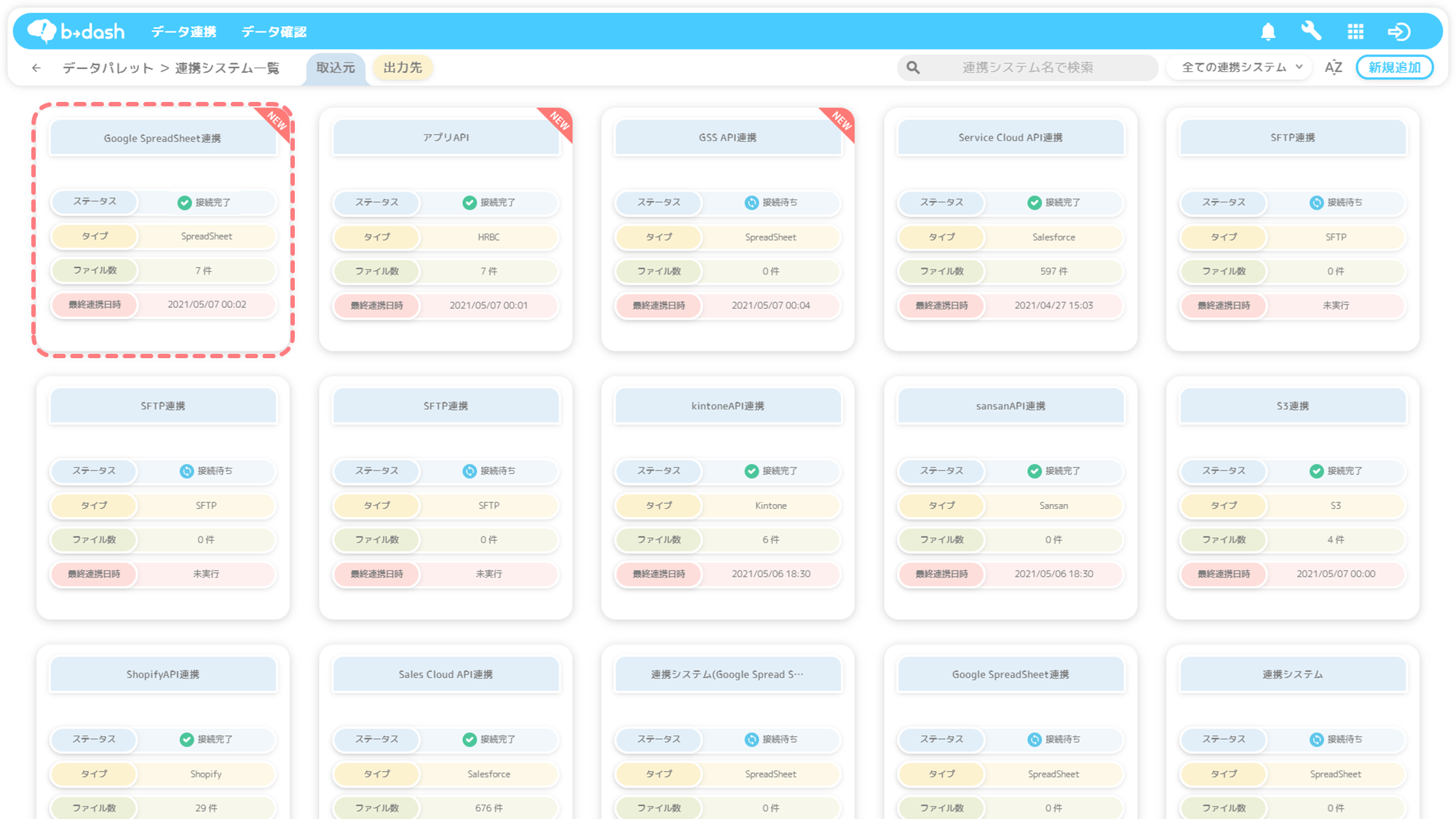
連携設定をクリックすると連携されているデータを確認でき、「取込設定」を行うことができます
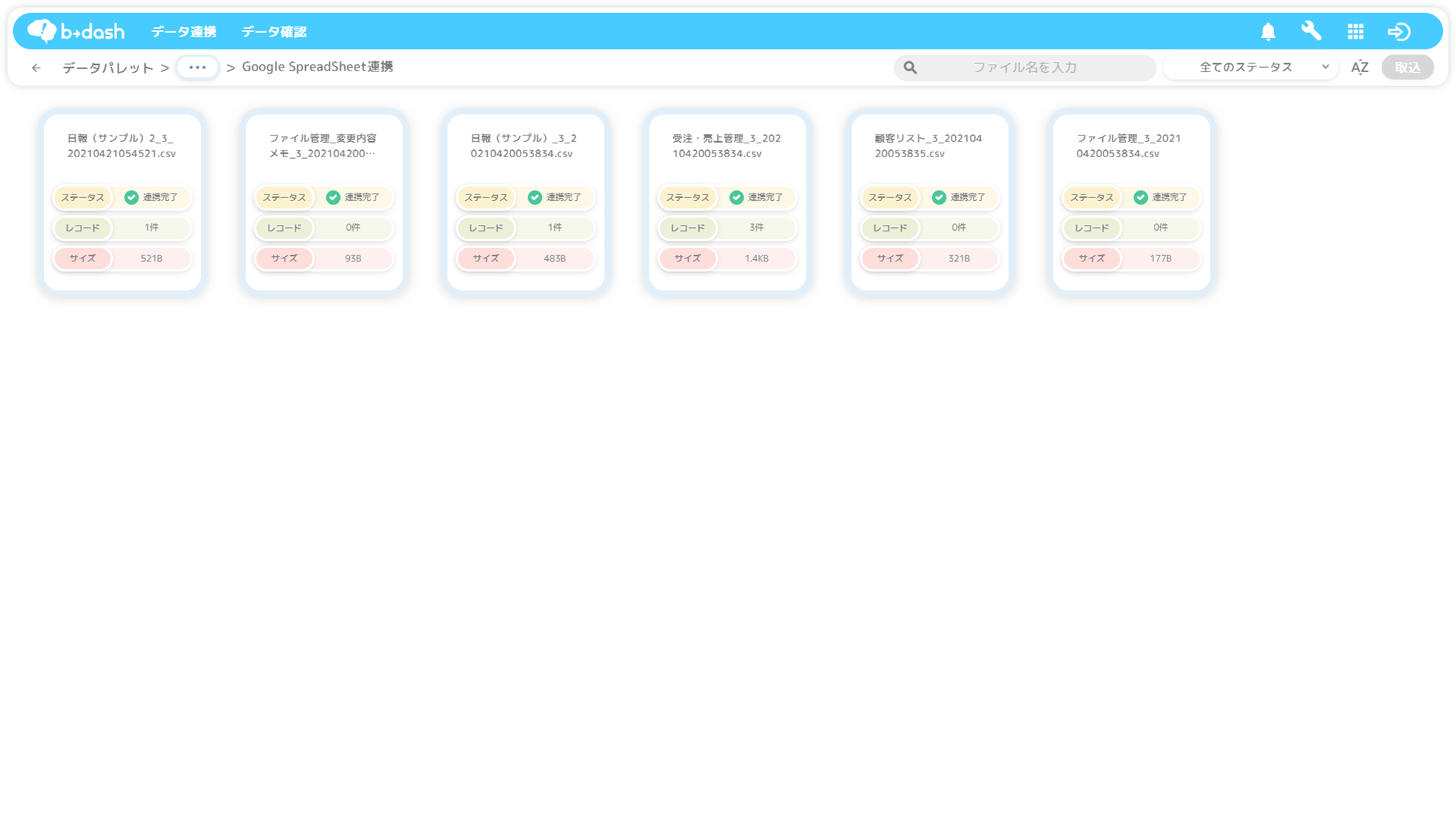
取込設定の詳細については、
こちらの記事をご覧ください。
各ファイルのレコード件数は100件までしか表示されません
連携設定をクリックした際に表示されるファイル一覧において、各ファイルにレコード件数が表示されていますが、このレコード件数の上限”表示”は100件までになります。b→dashの仕様上、データを連携しただけの状態では、上限100レコードまでしか読み込まないため、表示の上限も100件までとなりますが、これは、100レコードしか連携されていないというわけではなく、100件を超えたレコードを読み込んでいないことが理由です。
連携されたデータをb→dashに取り込み設定をすれば、ファイル内の全レコードが読み込まれるようになりますのでご安心ください。
連携したSpreadSheet上でカラムを追加しても、b→dash上のデータファイルにはカラムが追加されません
連携したSpreadSheet上でカラムを追加しても、b→dash上のデータファイルにはカラムが追加されません。
b→dash上のデータファイルにカラムを追加したい場合は、一度データファイル一覧画面からデータファイルを削除し、再取込みを行っていただくようお願いいたします。